リモートデスクトップで接続するには、接続を許可する設定が必要です。
(初期値では接続不可となっています。)
以下手順で、リモートデスクトップの接続許可設定が可能です。
手順
Windows10での手順です。
①コントロールパネルを開く
※コントロールパネルの開き方は以下ページをご覧ください。
[Windows10] コントロールパネルを開く方法
②コントロールパネルで「表示方法:カテゴリ」を選択し、「システムとセキュリティ」をクリックする
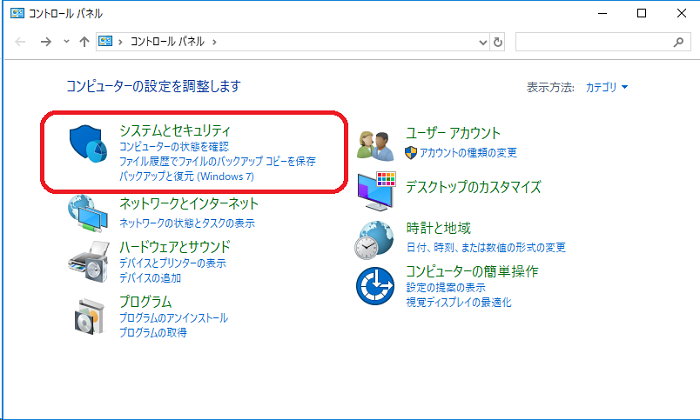
③システムとセキュリティ画面で、「リモートアクセスの許可」をクリックする
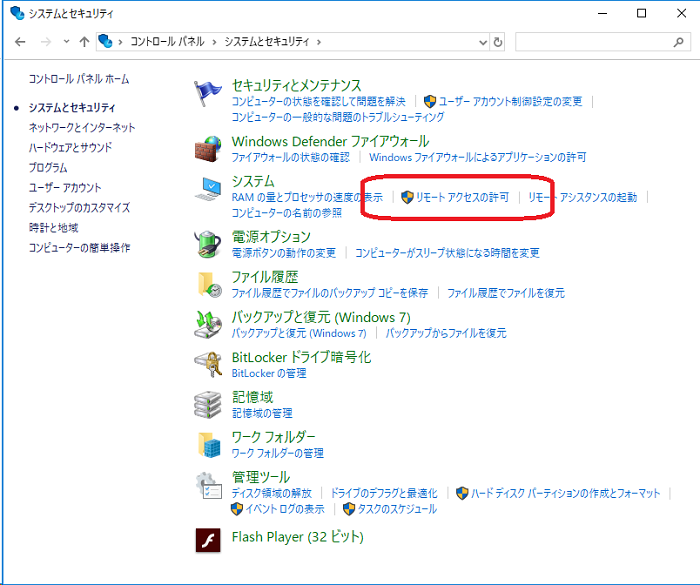
④システムのプロパティ画面(リモートタブ)が開くので、「このコンピューターへのリモート接続を許可する(L)」を選択し、「OK」ボタンをクリックする。
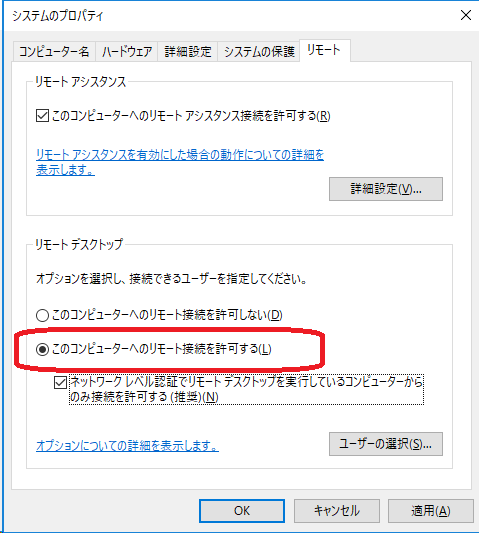
これでリモートデスクトップ接続が許可されました。
トラブルシューティング
上手くいかない時は、ファイアウォールのポートが解放されていることをご確認ください。
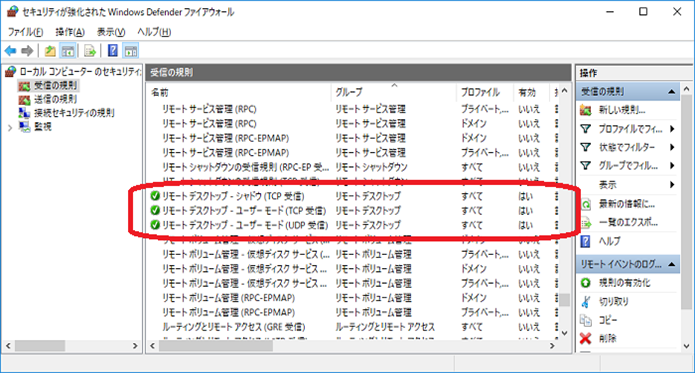
「リモートデスクトップ」に関する受信の規則が「有効」になっていればOKです。
リモートデスクトップで使用するポート番号はデフォルトで「3389」です。
ポートの開放については以下ページをご覧ください。
⇒ [Windows] 任意のポートを開放する
備考
ちなみに「Windows 10 Home」エディションではリモートデスクトップの使用はできません。
リモートデスクトップは、以下のエディションで使用できます。
- Windows 10 Pro
- Windows 10 Enterprise
- Windows 10 Education


コメント